
您想使用 PS4 控制器在 PC 上玩游戏,但它不起作用。幸运的是,借助名为 DS4Windows 的程序,您可以使用 PlayStation 控制器轻松开始 PC 游戏。
在本文中,我们将介绍如何使用 DS4Windows 将 PS4 控制器连接到 Windows PC。
什么是 DS4Windows?
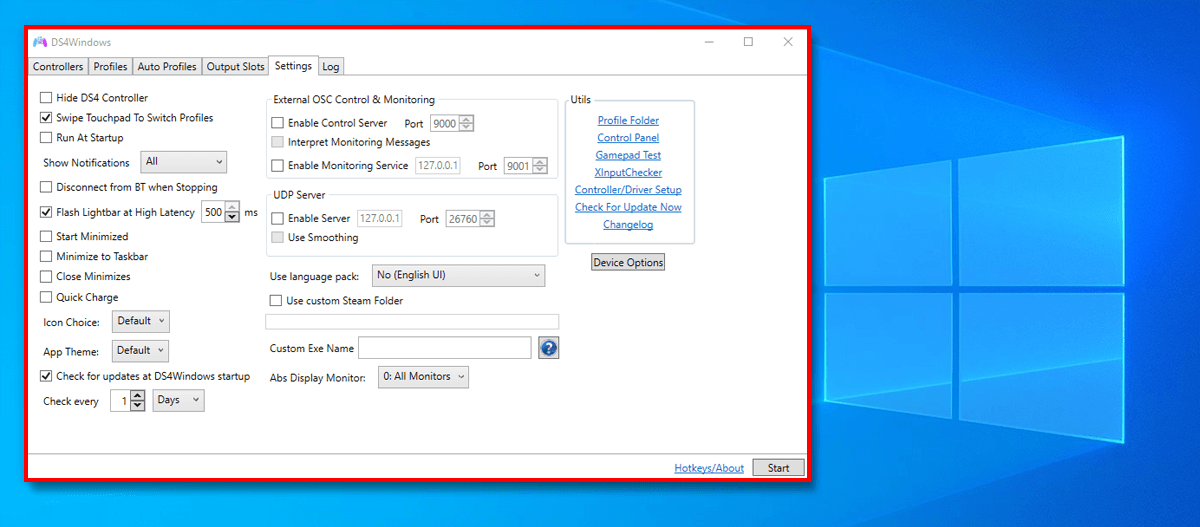
DS4Windows 应用程序是一个可让您在 Windows PC 上使用控制台控制器的程序。它主要由喜欢使用控制器而不是鼠标和键盘玩的游戏玩家使用,因为许多游戏不提供对非 Microsoft 控制器的本机兼容性。
DS4Windows 允许您使用以下控制器:
DS4Windows 是如何工作的?
DS4Windows 使您能够通过模拟 Xbox 360 控制器在 Windows 10 或 Windows 11 PC 上使用 Sony PlayStation 4 和 Nintendo 控制器。然后,您可以自定义控制器设置并重新映射按钮、触摸板、操纵杆、键盘和鼠标上的所有按键绑定。
它还可以让您模拟 DS4 控制器,但大多数游戏仅支持 Xbox 游戏手柄 - 这就是默认模拟模式是 Xbox 控制器的原因。
注意:遗憾的是,DS4Windows 不再适用于 Windows 7 及更低版本。
如何安装和使用 DS4Windows
由于 DS4Windows 程序是轻量级的,因此无需安装。但是,您仍然需要从官方网站下载该应用程序才能开始。
要下载 DS4Windows:
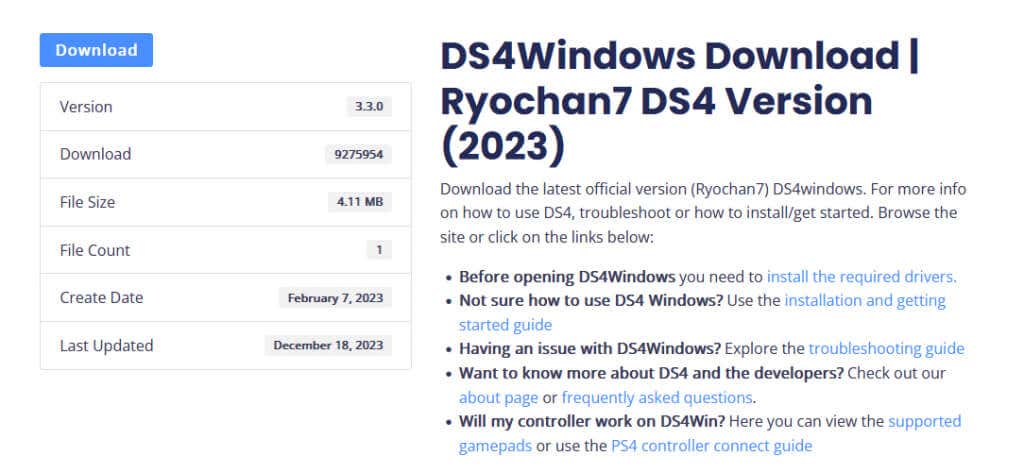
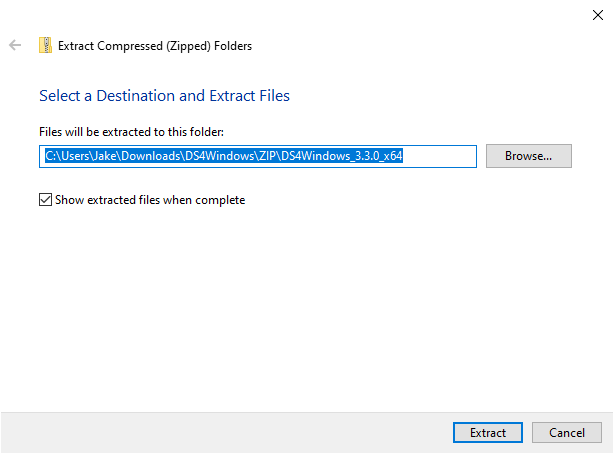
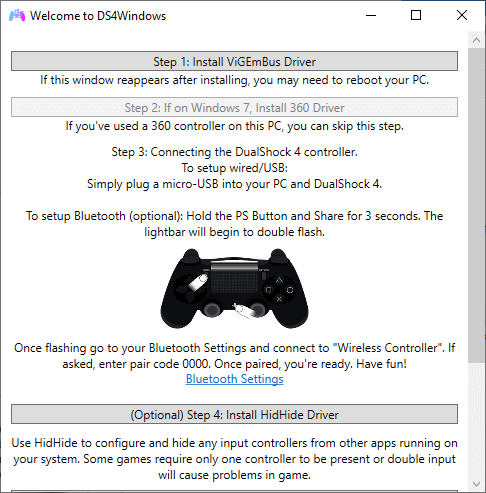
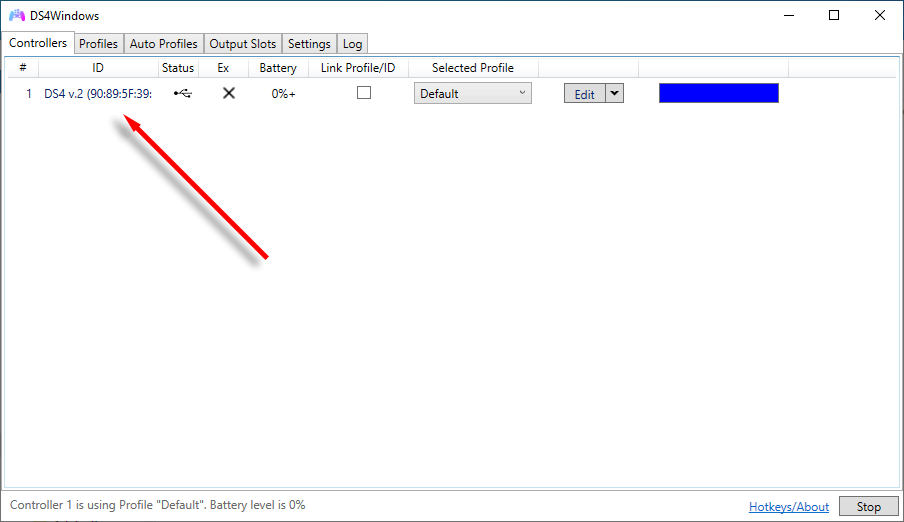
如果您通过蓝牙连接 Sony DualShock 游戏控制器,则需要按共享按钮和PS 按钮直到灯条开始闪烁。这将使其进入配对模式,您将能够首次连接到它。如果您无法让蓝牙设备工作,您可以随时通过 USB 端口将 PS4 控制器连接到 PC 。
注意:如果您的 PS4 或 PS5 控制器无法连接或亮起,则可能是电池没电了。以下是检查您的 PS5 DualSense 控制器电池电量 的操作方法。
如何自定义您的游戏控制器
要使用 DS4Windows 创建自定义控制器设置,您需要创建新的配置文件。一旦获得,您就可以轻松访问所有控制器设置,从按键映射到操纵杆盲区。开始方法如下:
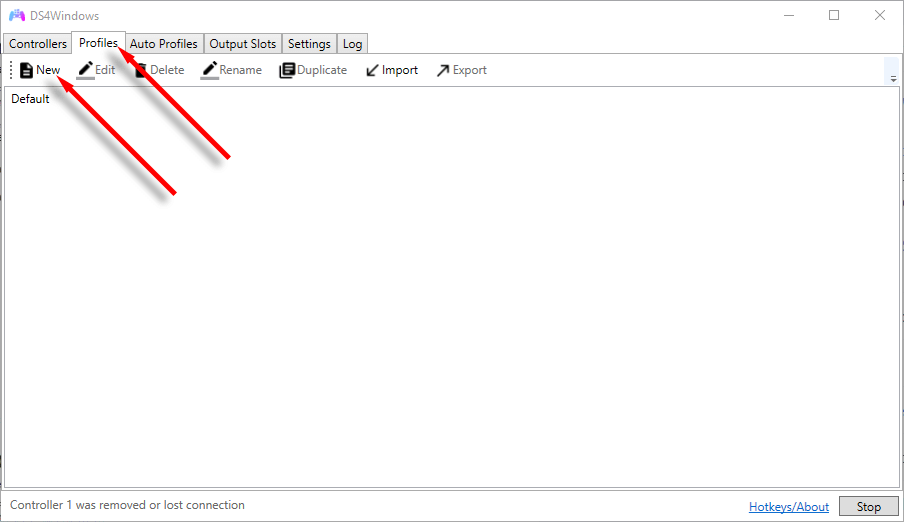
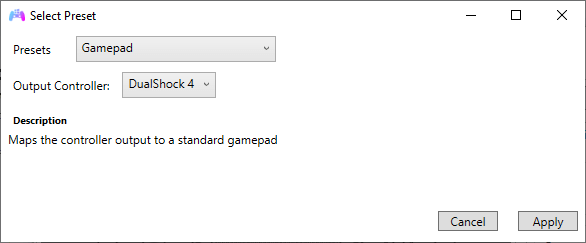
需要注意的一些事情包括:
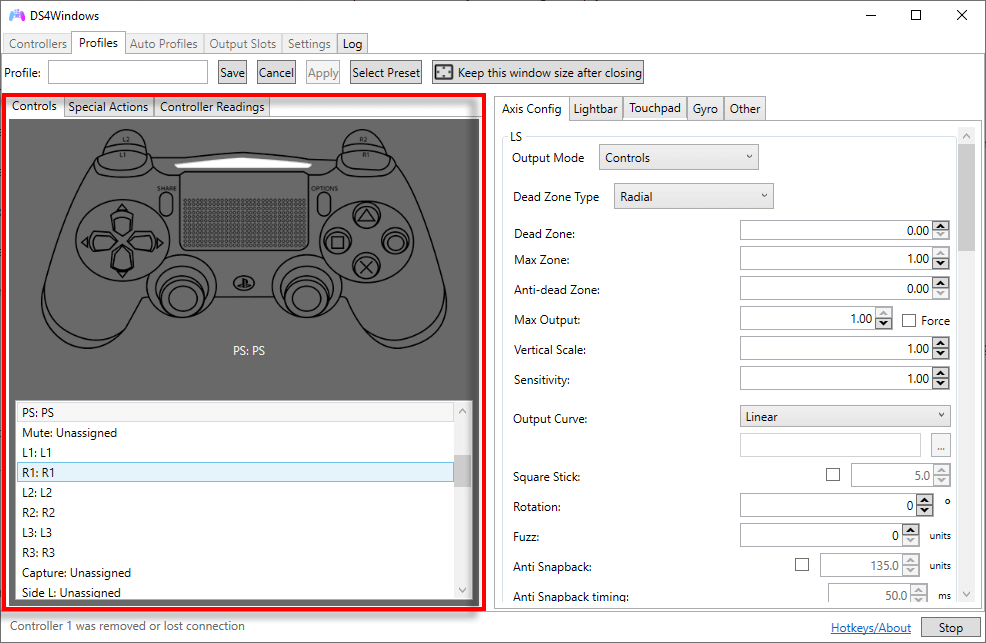
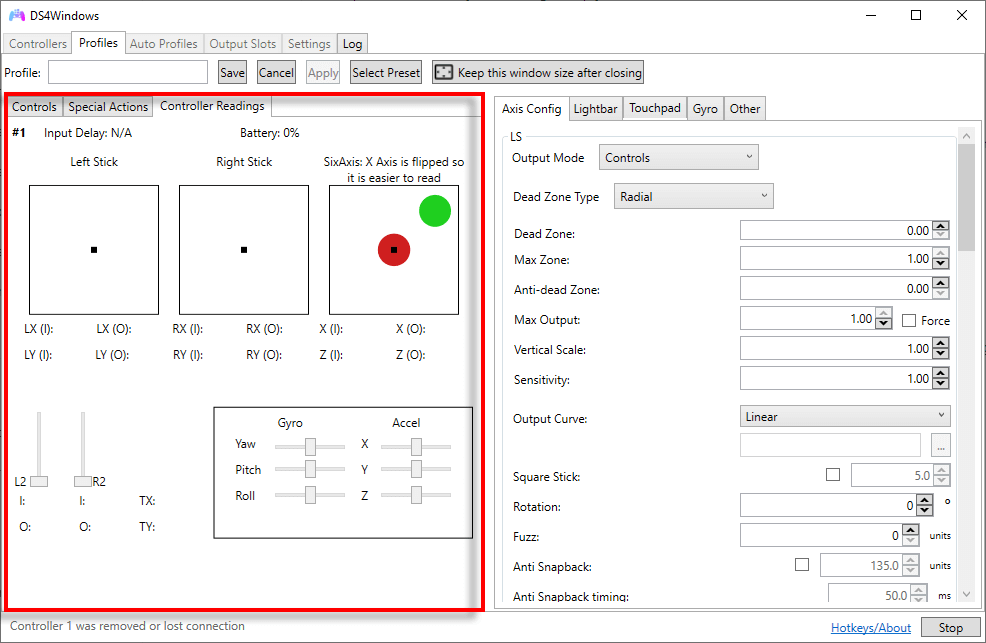
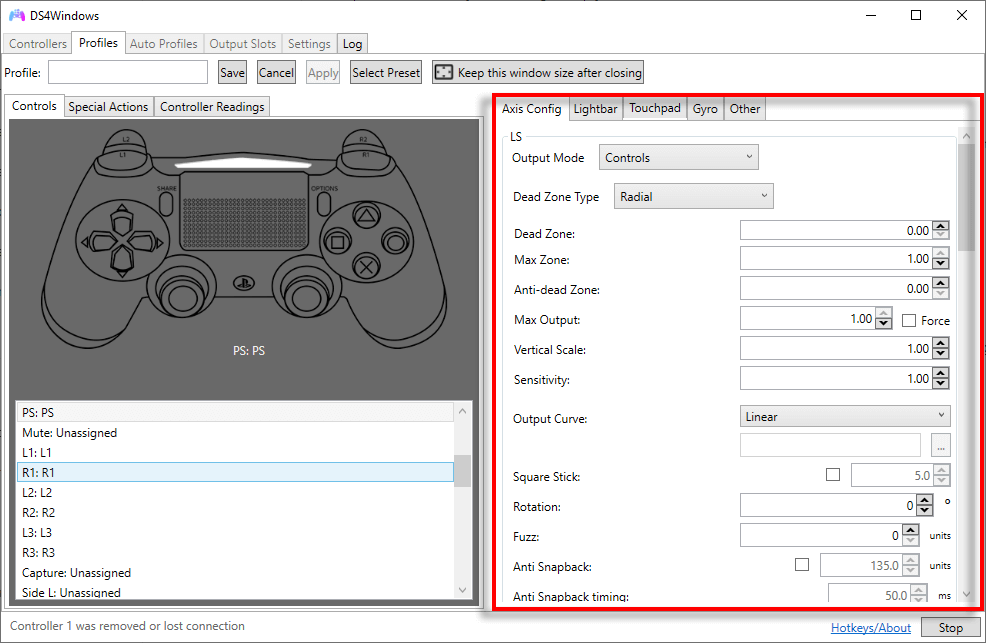
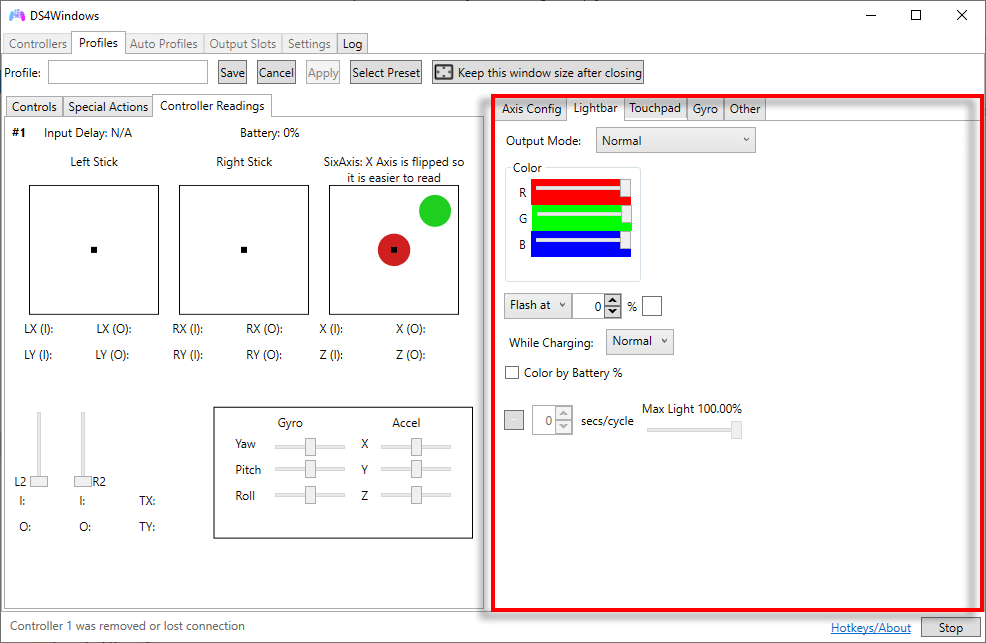
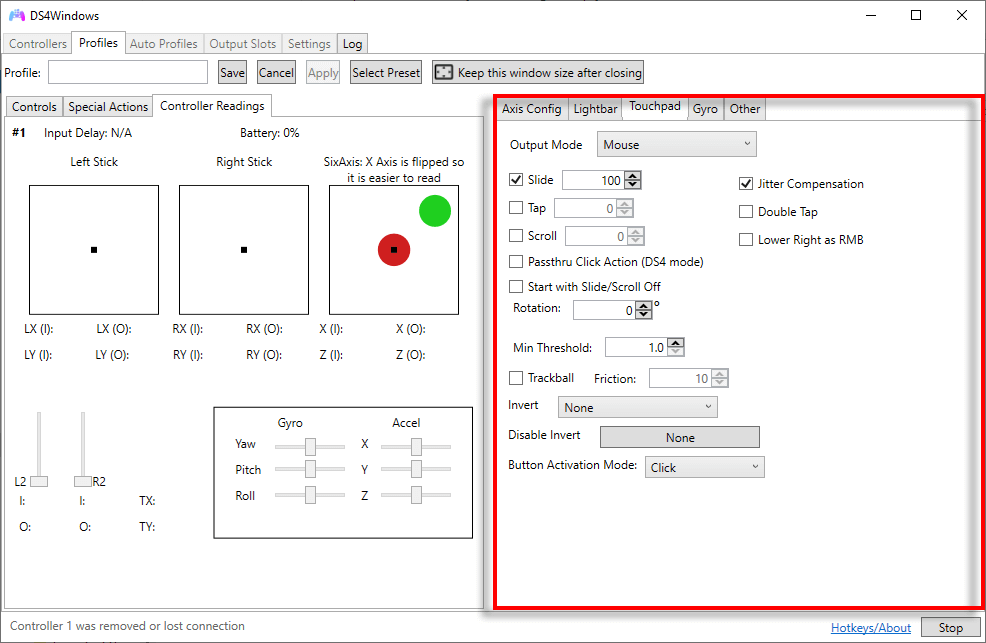
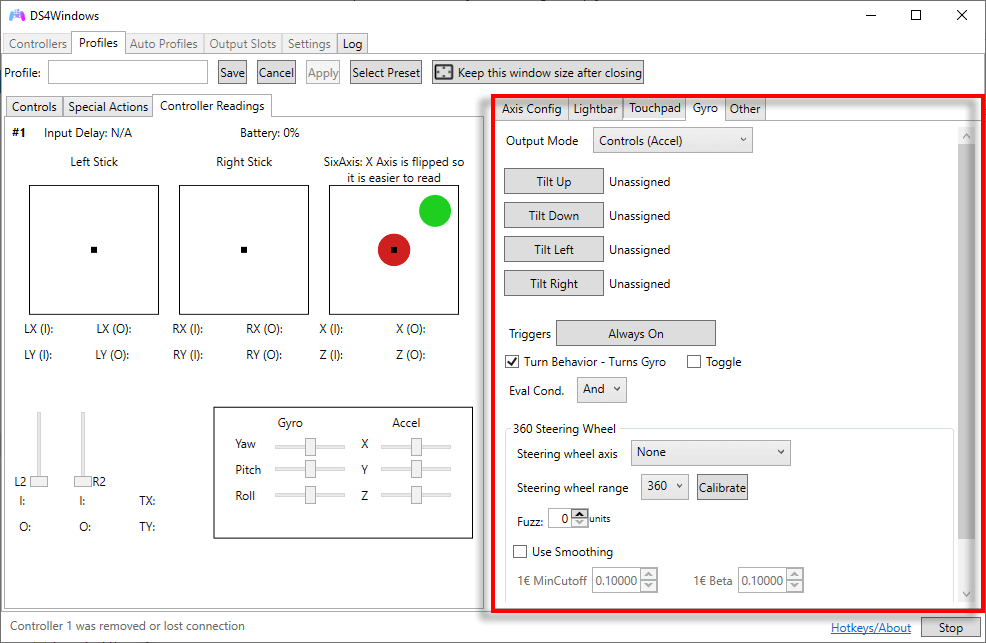
如何在 Steam 中使用 PS4 或 PS5 控制器
幸运的是,许多 Steam 游戏现在都包含 PlayStation 配置支持,以便您可以本机使用 PS4 控制器。为此,请打开 Steam并选择设置。按控制器选项卡,选择常规控制器设置,并确保PlayStation配置支持已勾选。
开始播放的时间
如果您想使用 PlayStation 控制器玩 PC 游戏,但游戏本身不支持,那么 DS4Windows 是一个很好的解决方案。希望本指南能够帮助您设置 DS4Windows,以便您可以按照自己喜欢的方式享受游戏。
.